Hvordan gjenopprette en Excel-fil etter et krasj
Å miste et Excel-dokument på grunn av en datamaskin eller et programkrasj koster tid og penger. Heldigvis kan du finne og gjenopprette den "tapte" filen, i mange tilfeller med liten innsats, takket være automatiserte sikkerhetskopieringsfunksjoner som nå er vanlig i Excel og mange andre programmer. Lær noen forslag til hvordan du gjenoppretter en Excel-fil etter et krasj.
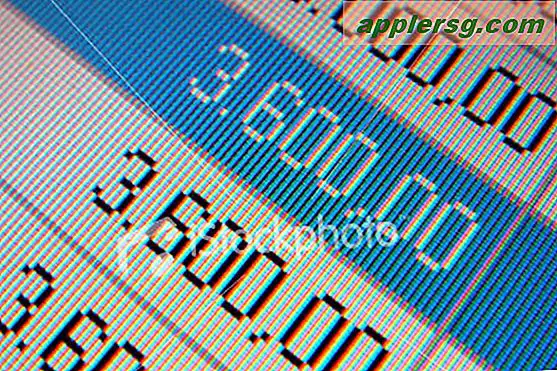
Start sikkerhetskopiering av Excel og vent til det automatisk tilbyr å gjenopprette dokumentet for deg. Senere versjoner vil lede deg gjennom prosessen med å gjenopprette dokumentet systematisk. Bare vær sikker på at du ikke lukker noen vinduer før du er sikker på at de ikke er din tapte fil.
Klikk Start> Nylige dokumenter. Filen din skal være der, selv om de siste endringene dine kanskje ikke er gjort.
Fra Excel går du til "Åpne" og velger "Nylige dokumenter" (det kan vises automatisk). Hvis du ser dokumentet ditt der, åpner du det, og du vil gjenopprette versjonen av dokumentet du nylig har lagret. (I noen versjoner av Excel må du først klikke på Fil> Åpne i rullegardinmenyen. På andre må du klikke på ikonet øverst til venstre og gå derfra.)
Gå til "Min datamaskin" og utfør et søk. Sørg for å angi hvilken filtype og hvilke mapper filen kan ha blitt lagret i. For å gjøre dette må du kanskje velge alternativet for å gjøre et avansert søk.
Hvis du er på et kontor, kan du kontakte teknisk supportavdeling eller systemadministrator. Mange selskaper sikkerhetskopierer regelmessig alle datamaskiner, og filen din kan ha blitt lagret på en egen server som kan gjenopprettes av noen med riktig tilgangsnivå.
Se i de midlertidige filene dine. Det er en rekke måter å gjøre dette på, men noen ganger er det enkleste trikset å gå tilbake. En teknikk er fra Excel, klikk på Fil> Lagre som. (Hvis Excel sier at det ikke er noe å lagre, skriver du inn en bokstav eller et nummer i ett av feltene i den nye filen først.) I dialogboksen som åpnes, velger du "Nylige dokumenter." Bla deg rundt og se om filen din er der. Noter i så fall banen (noen datamaskiner lar deg markere, høyreklikke og lagre banen), lukk dialogboksen og gå til datamaskinen min og koble til banen.












